【レビュー】Surface Laptop(サーフェス ラップトップ)を1年間利用してみた感想。推しポイントはアルカンターラ、そして弱点もアルカンターラ。
2022.08.20更新
本サイト内の記事には広告・プロモーションを含む場合があります。

今回はタイトル通り「Microsoft Surface Laptop(サーフェス ラップトップ)を1年間利用してみて」を御紹介致します。
結果から申しますと、本当にオススメ!
尖ったところは無いものの万人受けする、みたいな。初心者からミドルユーザーまで満足度が高いノートPC(ラップトップ)ではないかと思います!
1.Surface Laptop 購入時のレビューについて
Surface Laptop については購入時にレビューを書かせて頂いております。
オススメの周辺機器なども紹介しておりますので、是非ともご覧下さい。
関連記事:【レビュー】Surface Laptop(サーフェス ラップトップ)を使って実感したメリットや、USB HUB(ハブ)、有線LAN アダプター、SDカードリーダー などのオススメ周辺機器について!
2.Surface Laptop の概要について
利用している Surface Laptop のスペックはこんな感じ。
| 本体カラー | プラチナ(シルバー) |
| OS | Windows 10 S |
| CPU | 第7世代 Intel Core i5-7200U |
| メモリ | 8GB |
| ストレージ | SSD 256GB |
| 液晶サイズ | 135.5インチ |
| 液晶解像度 | 2256 x 1504(3:2) |
| タッチパネル | 対応 |
| ソフト | Office Home & Business 2016 付帯 |
| 寸法 | 308.1 mm x 223.27 mm x 14.48 mm |
| 重量 | 1.25kg(i7モデルは1.28kg) |
| バッテリー | 最大14時間動画再生可能 |
| 価格 | 158,540円(税込) |
Surface Laptop については後継機種が登場しており、ニューカラーとして登場したブラックがカッコいいです。
この Surface Laptop の利用用途としては、
- Officeソフト(Excel、Word、PowerPoint)
- メール送受信
- Web用のちょっとした画像編集(Photoshop)
- 顧客先でのプレゼン
- 会社で使っているクラウド系の顧客管理システム
- Webブラウジング
くらいで、パワー不足を感じることはほとんどありません。
個人的には、もっとしっかりPhotoshopやIllustratorのようなクリエイティブな業務をされる方にはパワーのある機種の方が良いかもと思います。
この価格で「Microsoft office Home & Business 2016」が付いてきますので、コスパは高い方ではないでしょうか。
最近は Microsoft Office と互換性のある安価なソフトや、Googleサービス(スプレッドシートなど)で代用できることもあります。
それでも、仕事で使うのであれば「Microsoft Office じゃなきゃダメだ」という場面がたくさんありましたのでで、そのような観点からも Surface Laptop、痒いところに手が届いている感じがします。
3.Surface Laptop を1年間利用してみた感想!
そんなこんなで非常に満足度の高い Surface Laptop。
ここからは1年間利用してみて感じたことをより詳しく御紹介致します。
3-1.アルカンターラ、いいぞ!

Surface Laptop の最大の特徴としましては、キーボード面に「アルカンターラ」という素材が貼られているところです。
■アルカンターラ
アルカンターラ(Alcantara)は、アルカンターラ社が製造・販売する商標登録されたカバリング素材。カーボン・ニュートラル認証を取得しており、デザイン、ファッション、アクセサリー、家電、自動車、船舶内装等の幅広い分野で採用されている。
アルカンターラ (素材) – Wikipedia
アルカンターラは、高級ソファーや高級車のシートとかに使われているらしいです。
適度な柔らかさがパームレストっぽくて、長時間作業をしても手が疲れづらいです。
パッと見た感じとして「ふかふかなのかな?」と思いましたが、思った以上にしっかりとした素材。
でも、しっとりと手に馴染む。
不思議。
一般的なノートPCですとプラスチックや金属素材がキーボード面に利用されておりますが、このアルカンターラは本当に新感覚でした。
アルカンターラ、
これは良いものだ。
3-2.でも、カド(フチ)が鋭利過ぎるぞ、アルカンターラ!
そんなアルカンターラなのですが、まずはコチラをご覧下さい。

このカド(フチ)の部分、鋭利過ぎん!?

キーボード入力時は問題ないのですが、

ホームページを見たりするときのタッチパッド操作時に、アルカンターラのカド(フチ)の部分が手に当たってマジで痛いんですよ。

もう1度、画像を掲載しますね。
ココ、もう少し丸く加工をして欲しいです。
Microsoftさま、よろしくです。

3-3.そして、汚れが目立ち過ぎるぞ、アルカンターラ!
そして、そんなアルカンターラ、
マジで汚れが目立ちます。
こちらは私の Surface Laptop。
実は事務所で利用する際は外付けキーボードを使っており、手を乗せるのは外出時くらいなのでまったく汚れておりません。
キレイでしょ?

しかし、一般的なノートPCのように使っていると、文字入力時(キーボード利用時)にアルカンターラの上に手を乗せますよね?
このとき、手汗や皮脂などでアルカンターラ部分が汚れてしまうのです。
そして、その汚れがね、目立つんですよね。
これは、私と同時期に Surface Laptop を使い始めた40代男性(肥満)のアルカンターラ部分なのですが・・・、触りたくないくらい汚れています。

1年間の利用でこれだけ汚れています。
パームレストに該当する、手を置くところが特に汚れますね。手汗や手の脂がシミみたいになっています。
タッチパッドの向かって左。

タッチパッドの向かって右。
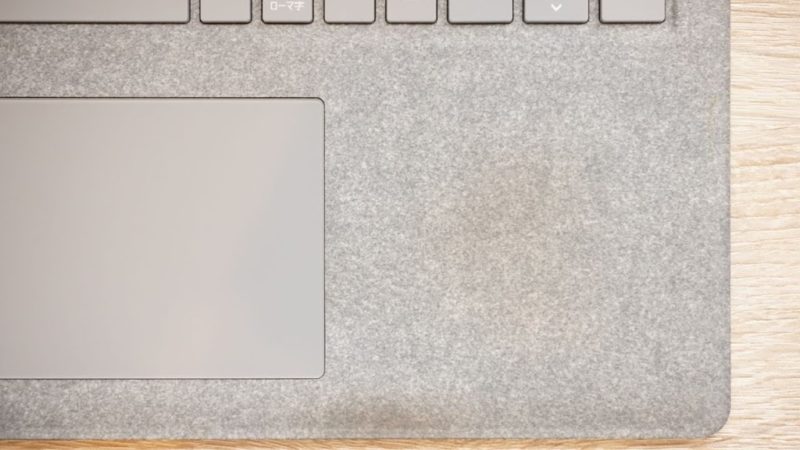
これは Surface Laptop カラーがプラチナ(シルバー)なので、より汚れが目立つという結果だったのかもしれませんが、まぁ、こんな感じです。
このような汚れが気になる方はプラチナ(シルバー)ではなく、濃い色を選びましょう。
また、Surface Laptop 2 以降にはブラックがありますから、手汗や手脂が気になる方はカラバリの中からブラックの選択を!
【追記】アルカンターラの汚れの清掃を試みてみました。
なんとかアルカンターラの汚れを落とすことができないかと、清掃方法について模索しております。
試行錯誤結果についても、是非参考にして下さい。
関連記事:【検証】Surface Laptop(サーフェス ラップトップ) アルカンターラの汚れを落とせるか?(vs ミューズどこでもウェットクロス編)
関連記事:【検証】Surface Laptop(サーフェス ラップトップ) アルカンターラの汚れを落とせるか?(vs ウタマロ クリーナー編)
関連記事:Surface Laptop のアルカンターラ汚れは、もう保護シールで隠しましょう。
3-4.ディスプレイの画面比率「3:2」は使いやすい!

最近のPCのディスプレイは「4:3」や「16:9」が多いですが、Surface Laptop は「3:2」と縦長になっています。
これ、何気に良い。
縦長といっても解像度は「2256 x 1504」と横幅も十分。
ホームページ閲覧時に縦が長いと見やすいのです。
また、一般的なL判の写真の対比も「3:2」で、デジカメの撮影設定で「3:2」か「16:9」のサイズが選べることが多いと思うのですが、「3:2」画像がきれいに表示できます。
3-5.液晶ディスプレイのタッチパネルはいらない。
そんな液晶ディスプレイですが、タッチパネル対応となっております。
しかし、この1年、あんまりタッチパネルを使用しませんでした。
だったら、もう割り切って安くして欲しい。
Surfaceペンも買ったのですが、画面がそんなに倒れませんので、正直使いづれぇ。
書きづれぇ。タッチ前提で使いたい方は「Surface Pro」かな。
無段階で倒れますので、ペンも使いやすいと思います。
Surface Laptop を1年間利用して気になったところは以上です!
この1年で追加設定したものについて
ここからは、1年間 Surface Laptop を使用して、追加設定したものをご紹介します。
セキュリティソフト:
セキュリティ対策ソフトについては、Windows 10 標準セキュリティ対策ソフトのを使うことにしました。
信じてるぞ、マイクロソフト!
関連記事:Windows 10 標準セキュリティ対策ソフト「Windows Defender(ウィンドウズ ディフェンダー)」でスキャン設定を行う方法。

【追記】結局、カスペルスキーを買いました。
Microsoft Defender を使っていましたが、セキュリティとして不安になってきました。
で、老舗セキュリティ対策ソフトであるカスペルスキーを買いました。
やっぱり有料ソフトの安心感はすごい。
関連記事:とりえあえずPCには「Microsoft Defender」を入れていたんだけど、セキュリティ対策が心配な出来事が多くて、念のため「カスペルスキー セキュリティ」を買った。

【まとめ】Surface Laptop を1年間利用してみた感想
ちょっと気になる点が多めになってしまいましたが、基本スペックが高いため「粗探し」みたいな感じです。
次にPCを買うとしたら、やっぱり Surface Laptop シリーズを買うと思います。
Surface Pro や Surface Book と比べると地味かもしれませんが、完成度は高いので安心して使えますよ!
パソコン選びに悩んだら、Surface Laptop を検討してみてください!
Surface Laptop 関連記事
Surface Laptop についてはいくつか関連記事を書いています。
合わせてご覧ください。











